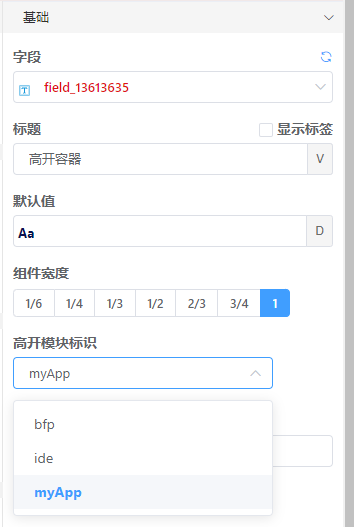高开容器
# 1.引入高开组件:
功能:在低开表单中,使用高开容器组件来引用高开页面
在高开模块标识中选择模块。
前提:引入的高开资源是已配置好的,如果从头搭建一个微前端页面并添加代理,具体详见配置微前端资源
![通用]()
在高开页面标识选择页面,也可自定义输入
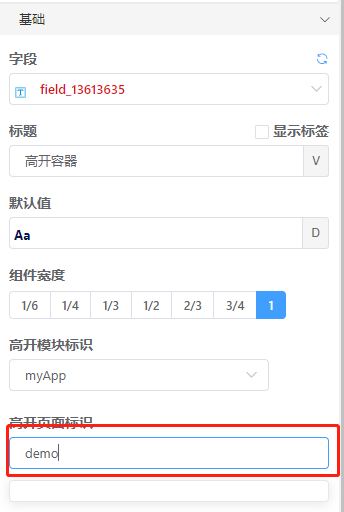
场景:在低开表单中引入高开组件
步骤1. 在高开页面标识选择微前端模块myApp
步骤2. 在页面标识中输入demo
前提:页面标识是微前端项目中对外暴露的页面
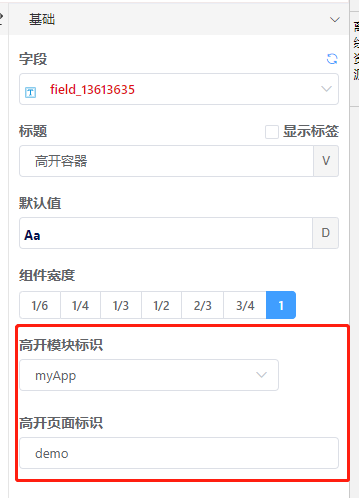
- 高开页面的代码:
<template>
<div>
<el-descriptions class="margin-top" title="用户信息" :column="3" border>
<el-descriptions-item>
<template slot="label">
<i class="el-icon-user"></i>
用户名
</template>
{{ user.name }}
</el-descriptions-item>
<el-descriptions-item>
<template slot="label">
<i class="el-icon-location-outline"></i>
居住地
</template>
{{ user.address }}
</el-descriptions-item>
<el-descriptions-item>
<template slot="label">
<i class="el-icon-tickets"></i>
身份
</template>
<el-tag size="small">{{ user.status }}</el-tag>
</el-descriptions-item>
</el-descriptions>
</div>
</template>
<script>
export default {
name: 'name', // 和菜单代码一致即可开启页面缓存
data(){
return {
user: {
name: '曾用名',
address: '杭州市',
status: '学生'
}
}
}
</script>
效果图:
# 2. 低开给高开组件传参
功能:在高开页面中,使用低开表单传入的参数
步骤1. 在高级的扩展属性里添加参数的属性名和属性值
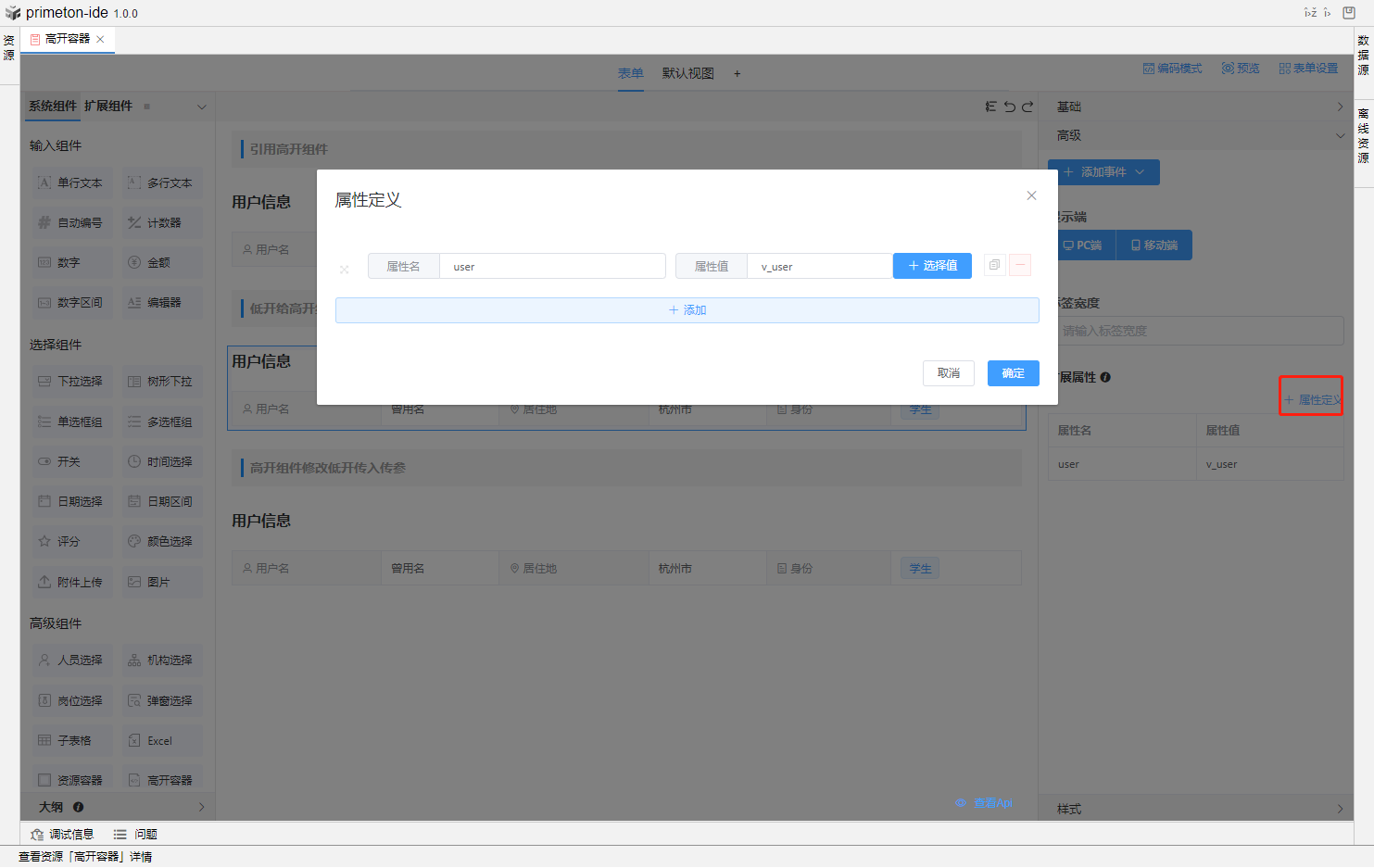
在高开页面中的props接参(避免与data中的属性名重名)
props: { user: { type: Object, default: () => {} }, },
场景:在高开页面中,使用低开表单传入的参数
步骤1. 添加属性名为user,值为v_user的变量,v_user的默认值如下:
{
name: 'kooriookami',
phoneNumber: '18100000000',
address: '苏州市',
status: '学生'
}
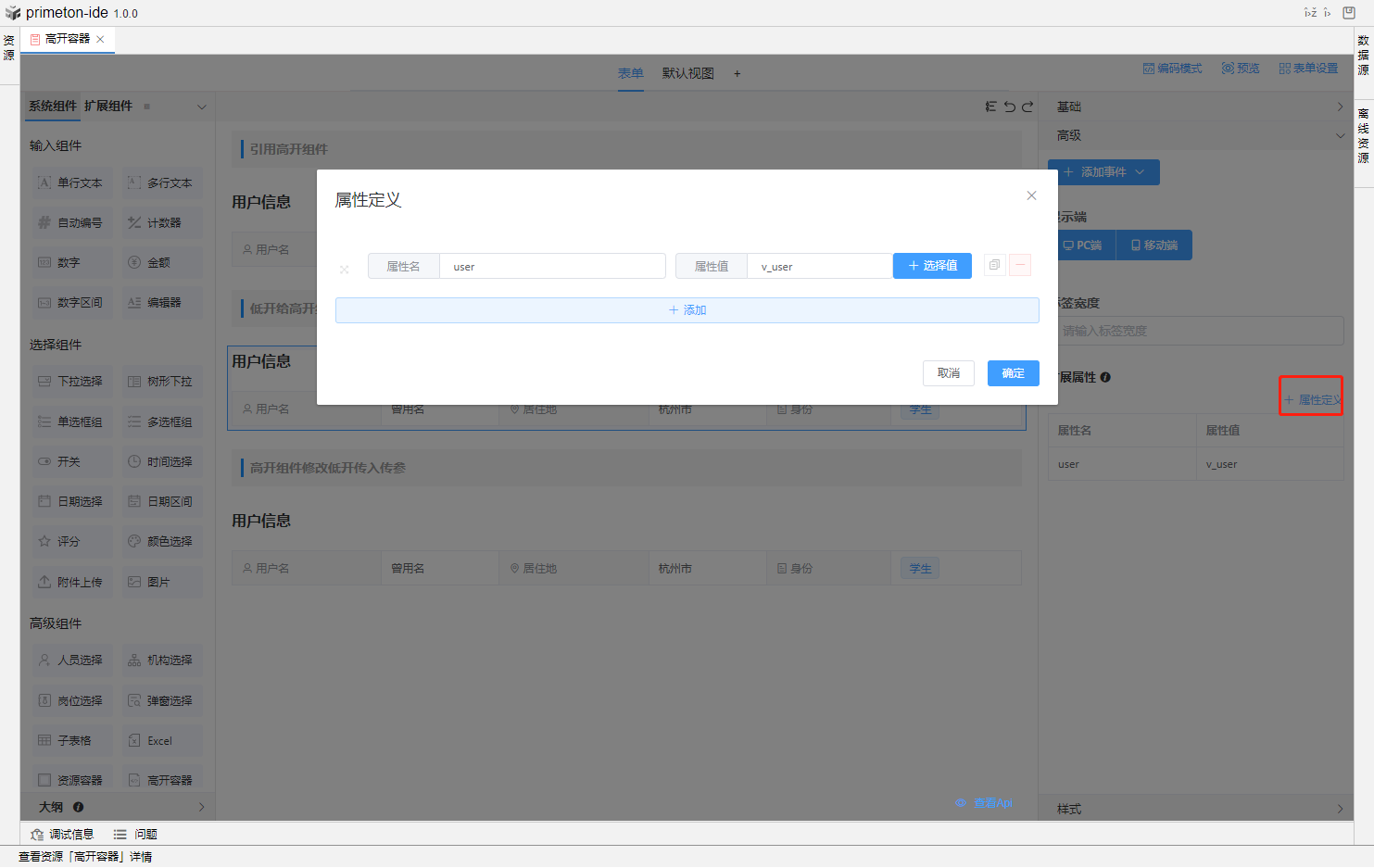
步骤2. 页面接收参数user(这里的user要与高开容器的属性名user对应)
props: {
user: {
type: Object,
// 默认值
default: () => {
return {
name: '曾用名',
address: '杭州市',
status: '学生'
}
}
},
}
高开页面代码:
<template>
<div>
<el-descriptions class="margin-top" title="用户信息" :column="3" border>
<el-descriptions-item>
<template slot="label">
<i class="el-icon-user"></i>
用户名
</template>
{{ user.name }}
</el-descriptions-item>
<el-descriptions-item>
<template slot="label">
<i class="el-icon-location-outline"></i>
居住地
</template>
{{ user.address }}
</el-descriptions-item>
<el-descriptions-item>
<template slot="label">
<i class="el-icon-tickets"></i>
身份
</template>
<el-tag size="small">{{ user.status }}</el-tag>
</el-descriptions-item>
</el-descriptions>
</div>
</template>
<script>
export default {
name: 'name', // 和菜单代码一致即可开启页面缓存
props: {
user: {
type: Object,
default: () => {
return {
name: '曾用名',
address: '杭州市',
status: '学生'
}
}
},
},
}
</script>
效果图:
# 3. ⾼开组件修改低开传⼊参数
功能:在已有传参的高开页面中,修改低开传入的参数
步骤1. 给高开容器添加事件-属性值变化时,并在代码块中修改V_user的值
this.v_user = value
步骤2. 高开页面中修改参数,需要触发dataChange事件,代码如下:
this.$emit('dataChange', user)
场景:在已有传参的高开页面中,修改低开传入的参数
步骤1. 给高开容器控件添加事件(属性值变化时)
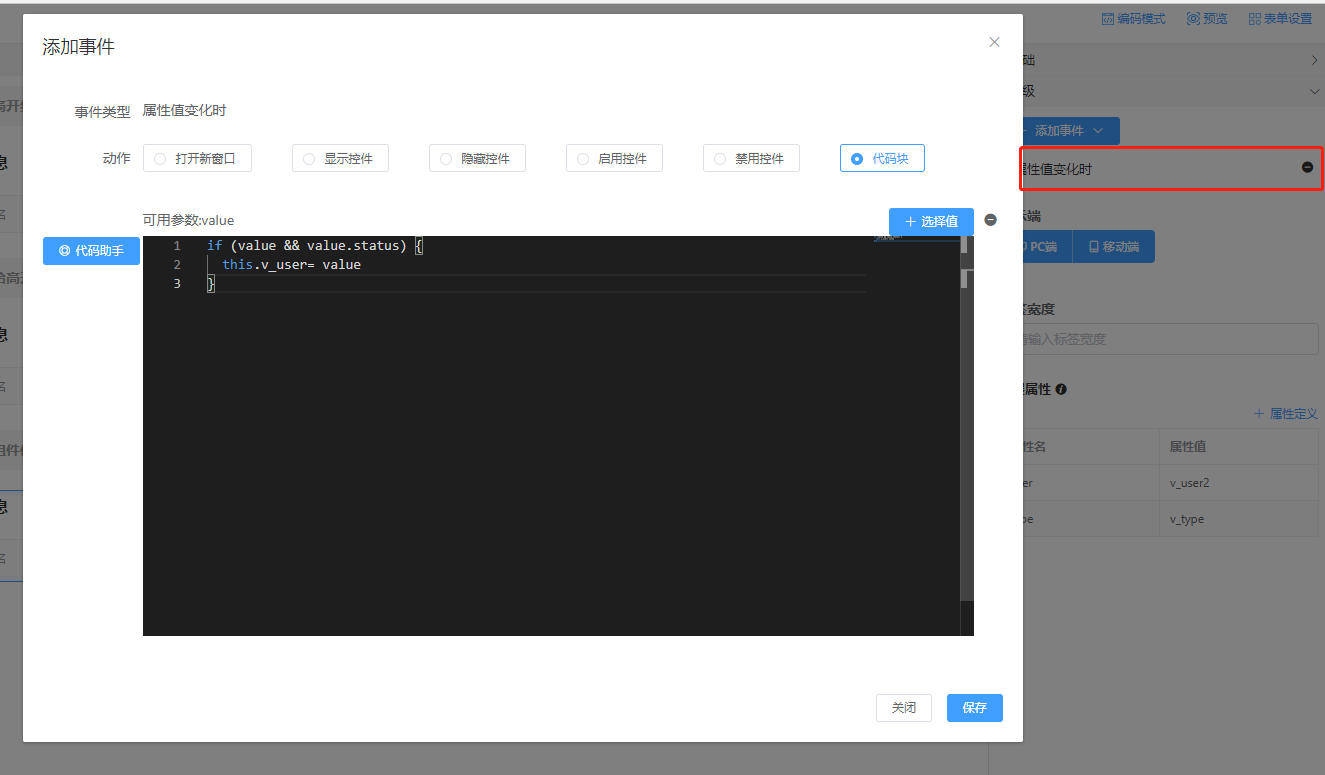
步骤2. 高开页面中触发dataChange事件,代码如下:
<template>
<div>
<el-descriptions class="margin-top" title="用户信息" :column="3" border>
<template slot="extra">
<el-button type="primary" size="small" @click="changeStatus">修改身份</el-button>
</template>
<el-descriptions-item>
<template slot="label">
<i class="el-icon-user"></i>
用户名
</template>
{{ user.name }}
</el-descriptions-item>
<el-descriptions-item>
<template slot="label">
<i class="el-icon-location-outline"></i>
居住地
</template>
{{ user.address }}
</el-descriptions-item>
<el-descriptions-item>
<template slot="label">
<i class="el-icon-tickets"></i>
身份
</template>
<el-tag size="small">{{ user.status }}</el-tag>
</el-descriptions-item>
</el-descriptions>
</div>
</template>
<script>
export default {
name: 'name', // 和菜单代码一致即可开启页面缓存
props: {
user: {
type: Object,
default: () => {
return {
name: '曾用名',
address: '杭州市',
status: '学生'
}
}
},
},
methods:{
changeStatus() {
const user = {
...this.user,
status: '打工人'
}
this.$emit('dataChange', user)
}
}
}
</script>
效果图:点击按钮,页面数据改变